Microsoft vuelve a estar en las noticias, por las razones equivocadas, otra vez. En su último acto de intrusión invasiva de sus propios productos en nuestros escritorios con Windows 10, Microsoft ha creado un pequeño y molesto ícono de notificación que aparece sobre el ícono de Chrome en su barra de tareas, promocionando una extensión de Chrome que comparará los precios por usted usando el «Personal Asistente de compras.»
Naturalmente, esto ha dejado a la gente frustrada, y me hace pensar en todas las otras pequeñas formas engañosas en que Microsoft nos bombardea con publicidad y cómo detener el ataque.
Desactivar anuncios de pantalla de bloqueo
Al igual que el anuncio «Asistente de compras personal» que se coló recientemente, Microsoft agregó anuncios en la pantalla de bloqueo en una actualización en febrero de 2016. notar un anuncio gigante de MineCraft o Tomb Raider ocupando toda la pantalla de bloqueo, pero Microsoft tuvo la audacia de ni siquiera etiquetar estas cosas como anuncios.
En cambio, se llaman «datos divertidos, consejos y más». Para deshacerse de ellos, haga clic en «Inicio -> Configuración -> Pantalla de bloqueo» y cambie su fondo de «Presentación de diapositivas» a «Destacar» o «Imagen». O, si le gustan sus presentaciones de diapositivas, manténgalas como fondo, pero desactive el control deslizante «Obtenga datos divertidos, consejos y más de Windows y Cortana en su pantalla de bloqueo».
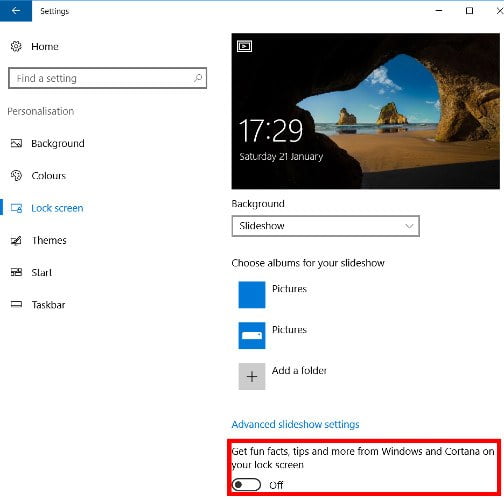
Deshágase de las notificaciones «Get Office»
No hay mucho de malo en que exista una aplicación «Obtener Office» en Windows, siempre y cuando no se interponga en su camino. Pero como muchas cosas en Windows 10, se interpone en tu camino, deslizándose desde los lados de la pantalla cuando menos lo deseas. Para deshacerse de él, haga clic en Inicio, escriba «obtener Office», luego haga clic con el botón derecho en «Obtener Office» y haga clic en Desinstalar.
Bloquear anuncios del menú de inicio
En un intento por promocionar su tienda de aplicaciones de Windows, Microsoft lanza de forma predeterminada sugerencias de aplicaciones que puede descargar en mosaicos en vivo en su menú Inicio. Es una situación bastante triste cuando el menú Inicio, un aspecto de Windows 10 que los usuarios estaban tan emocionados de ver regresar después de su ausencia en Windows 8, se convierte en un tablero de anuncios de autopromoción para Microsoft, pero al menos es fácil de deshacerse de.
Para deshacerse de las sugerencias de aplicaciones en su menú Inicio, haga clic en Inicio (diga su último adiós a esas molestas sugerencias de aplicaciones en los mosaicos en vivo), luego haga clic en «Configuración -> Inicio» y anule la selección de la opción «Mostrar sugerencias ocasionalmente en Inicio». .”
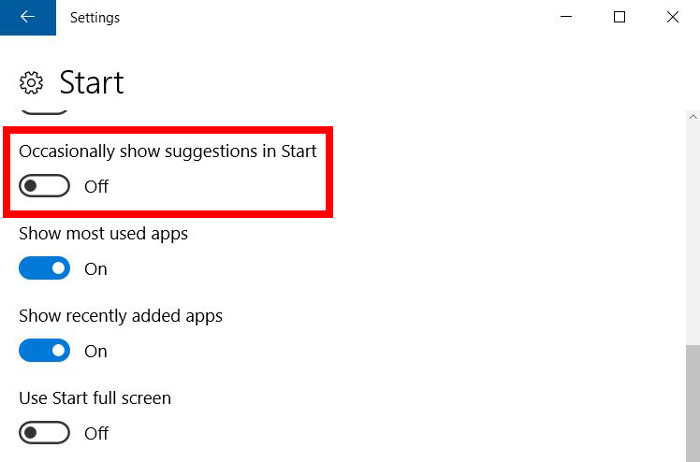
Elimine su huella de ID de publicidad
Nos estamos moviendo hacia el territorio de la privacidad aquí, pero luego hay muchos cruces entre eso y la publicidad, así que me tomo la libertad. Microsoft rastrea su movimiento a través de sus aplicaciones de Windows y cualquier navegador web en su PC. Para desactivar su ID de publicidad para que Microsoft no pueda rastrearlo en las aplicaciones de Windows, vaya a «Configuración -> Privacidad -> General», luego desactive el control deslizante para «Permitir que las aplicaciones usen mi ID de publicidad para experiencias en todas las aplicaciones».
Para deshacerse del seguimiento del navegador para anuncios dirigidos, vaya a esta página en el sitio web de Microsoftdesplácese hacia abajo y desactive el control deslizante de «Anuncios personalizados en este navegador».
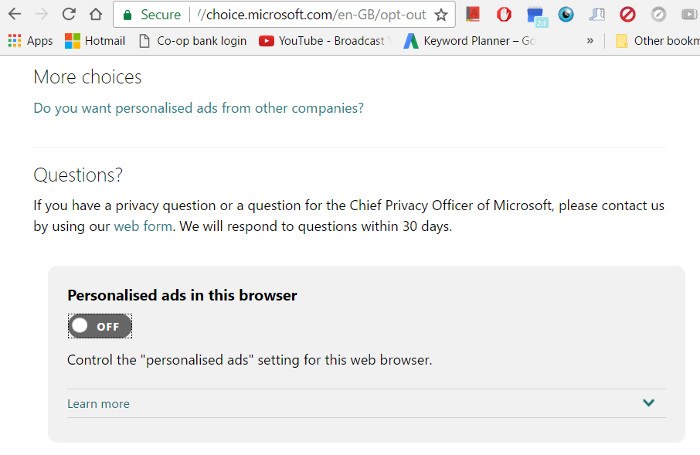
Conclusión
Mirando toda la información anterior, pinta un panorama un poco sombrío sobre la dirección que parece estar tomando Windows. A pesar de las quejas de los usuarios, Microsoft no ha mostrado signos de retractarse de algunas de sus funciones más invasivas basadas en anuncios y, de hecho, las está agregando, como hemos visto con el Asistente de compras personal.
Lo preocupante de esta última actualización es que no hay forma de deshabilitarla, mientras que la mayoría de las funciones anteriores se pueden deshabilitar. Al menos, dada la reacción negativa al Asistente de compras, sabemos que la gente no tolerará este tipo de cosas, y daremos pelea cada vez que Microsoft intente algo divertido.